Можете да използвате функцията Handoff на вашия Mac
С Handoff можете да продължите със задачата на едно устройство, от там, където сте прекъснали на друго. Можете да работите върху презентация на вашия MacBook Pro и след това да я продължите на вашия iPad. Или да започнете електронно съобщение на вашия iPhone и след това да го довършите на вашия MacBook Pro. Можете да видите съобщение на вашия Apple Watch и да отговорите на вашия MacBook Pro. Няма нужда да се притеснявате за прехвърлянето на файлове. Когато вашият MacBook Pro и другите устройства са близо едно до друго, в лентата Dock се появява иконка всеки път, когато някоя дейност може да бъде прехвърлена; за да продължите, просто щракнете върху иконката.
Забележка: За да използвате Handoff, ви трябва iPhone или iPod touch с iOS 8 или следваща версия или iPad с инсталирана iPadOS. Уверете се, че вашите MacBook Pro, iOS устройство или iPadOS устройство са с включени Wi-Fi и Bluetooth и са с една и съща регистрация Apple ID.
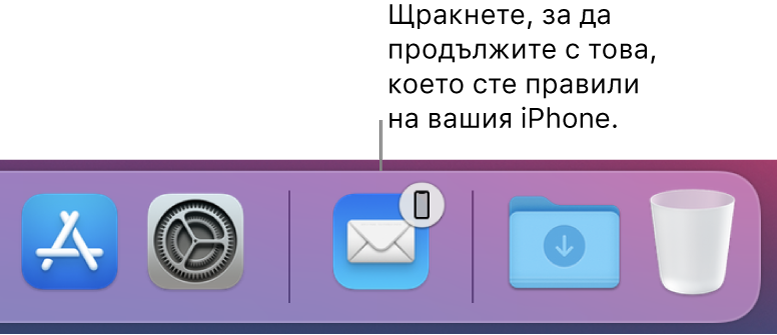
Включване на Handoff на вашия MacBook Pro. Отворете System Preferences (Системни параметри), щракнете General (Основни) и след това изберете „Allow Handoff between this Mac and your iCloud devices“ („Разрешаване функция Handoff между този Mac и вашите iCloud устройства“).
Включване на Handoff на вашето iOS или iPadOS устройство. Отидете в Settings > General > Handoff (Настройки > Основни > Handoff) и след това щракнете, за да включите Handoff. Ако не виждате тази възможност, вашето устройство не поддържа Handoff.
Включване на Handoff на вашия Apple Watch. Отидете в Settings > General (Настройки > Основни) в приложението Apple Watch на iPhone и след това включете Enable Handoff (Активиране на Handoff).
Handoff работи със Safari, Mail (Поща), Calendar (Календар), Contacts (Контакти), Maps (Карти), Messages (Съобщения), Notes (Бележки), Reminders (Напомняния), Keynote, Numbers и Pages.
Научете повече. Вижте Pick up where you left off with Handoff (Продължете от там, до където сте стигнали с Handoff) в Ръководството на потребителя за macOS.